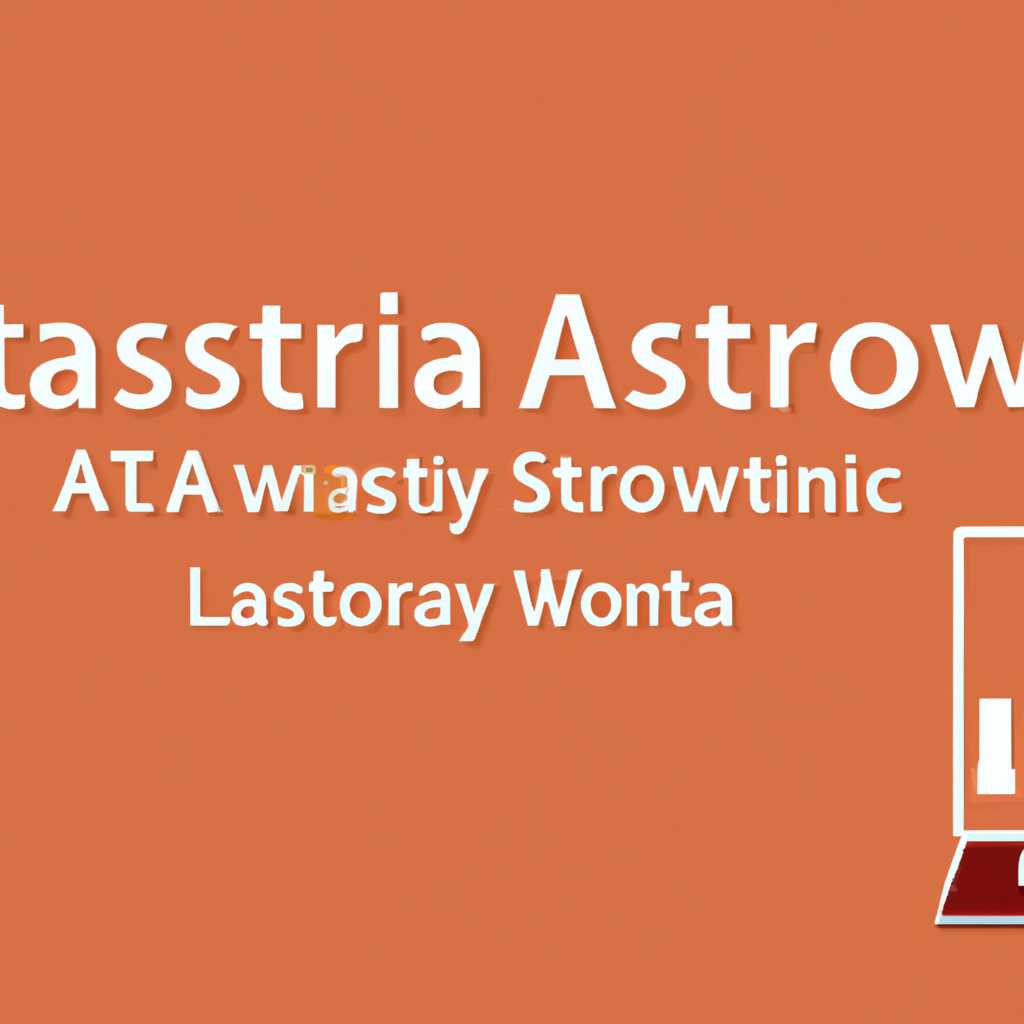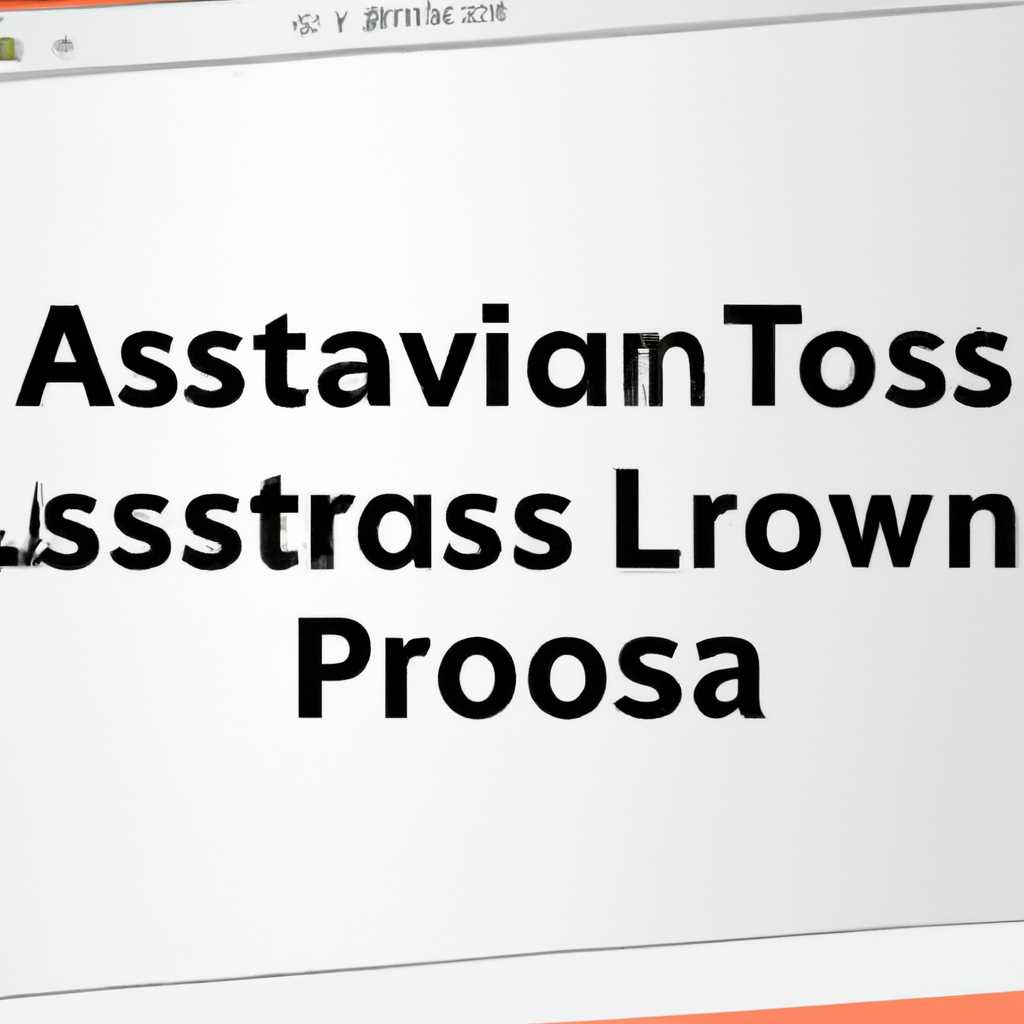- Как решить проблемы с паролем при входе в Astra Linux
- Операционные системы Astra Linux
- Проблемы с паролем при входе в Astra Linux
- Слетел пароль 18+
- Ответа
- Как сбросить пароль в Astra Linux?
- Как обновить пароль в Astra Linux?
- Как сбросить пароль в Linux
- Использование команды passwd
- Использование Live CD или USB
- Контрольные вопросы и попытки сброса пароля
- Видео:
- КАК ЗАЙТИ В ЛИНУКС НЕ ЗНАЯ ПАРОЛЯ #linux
Как решить проблемы с паролем при входе в Astra Linux
Представлена операционная система Astra Linux, которая является федеральным проектом и доступна для использования всеми желающими. Эта система разработана Научно-производственным Объединением «Астра» и предлагает надежность, удобство использования и поддержку в сфере информационной безопасности. Однако, как и в случае с любыми другими операционными системами, могут возникнуть проблемы с паролем при входе. В этой статье мы рассмотрим несколько способов решения таких проблем.
Если вы знаете текущий пароль, одним из наиболее простых способов сбросить пароль в Astra Linux, будет использование команды passwd. Для этого необходимо открыть терминал и ввести команду sudo passwd [имя пользователя], где [имя пользователя] — это имя аккаунта, пароль к которому нужно сбросить. После ввода этой команды система попросит вас ввести новый пароль дважды. После смены пароля, вы сможете использовать его для входа в систему.
Если же вы забыли пароль и не можете войти в свою учетную запись на Astra Linux, возможно, вам потребуется использовать загрузочный диск или другую установленную систему Linux. Чтобы восстановить пароль в этом случае, вам понадобятся следующие шаги:
- Загрузите систему Linux на компьютере и подключите диск с Astra Linux.
- Откройте терминал и узнайте букву и номер раздела, на котором установлена Astra Linux, с помощью команды sudo parted -l. Обычно раздел с Astra Linux будет иметь название /dev/sda1.
- Смонтируйте раздел Astra Linux с помощью команды sudo mount /dev/sda1 /mnt.
- Перейдите в папку с файлами конфигурации паролей Astra Linux с помощью команды cd /mnt/etc.
- Откройте файл shadow с помощью команды sudo nano shadow.
- Найдите строку, в которой указано имя пользователя, пароль которого вы хотите сбросить, и удалите все символы между первым и вторым символами :. Например, если строка выглядит так: root:$6$raKvhSz4$eex./zhbHhKTlGFtJ7Y/LG23kSaTdFF4ixC9PaTJfOX1rGA3HQj5/AV.e85/UIgXXLCXpDpG5iQhJeE8d3ffm/::0:99999:7:::, удалите все символы между двоеточиями, чтобы получить root::0:99999:7:::.
- Сохраните изменения и выйдите из текстового редактора.
- Перезагрузите компьютер и удалите загрузочный диск. Теперь вы сможете войти в Astra Linux без пароля.
Обратите внимание, что эти способы работают только при наличии административных прав. Если у вас нет административных прав или вы не можете решить проблему с паролем самостоятельно, рекомендуется обратиться к специалистам технической поддержки Astra Linux или изучить мануалы и документацию, предоставляемую разработчиками системы. Дополнительную информацию о Astra Linux, включая инструкции по установке, обновлениям и базовым операциям, можно найти на официальном сайте системы: https://astralinux.ru.
Операционные системы Astra Linux
Состав операционной системы Astra Linux включает в себя информационные пакеты с различным функционалом, такие как система управления пакетами apt или система обновлений, представленная в виде пакета medialinx_part. Также в составе операционной системы присутствует система загрузки live, которая позволяет запускать систему без установки на физический носитель.
Для удобства пользователей операционные системы Astra Linux предлагаются две версии:
-
Astra Linux Common Edition — развертывается и поддерживается в интересах всех пользователей ОС «Астра Linux», включая физические и юридические лица.
-
Astra Linux SE — развертывается и поддерживается в интересах федеральных органов власти и подконтрольных им организаций.
Операционная система Astra Linux обновляется посредством получения обновлений из репозиториев, доступных по адресу https://astralinux.ru. Обновления позволяют улучшать функциональность системы, исправлять ошибки и обеспечивать безопасность пользователя.
Проблемы с паролем при входе в Astra Linux
В инструкции по использованию Astra Linux обычно содержится информация о создании и изменении пароля пользователя. Однако, в случае возникновения проблем с паролем, можно воспользоваться следующей инструкцией.
Если вы забыли пароль для входа, необходимо перезагрузить компьютер и при загрузке системы нажать клавишу Esc, чтобы попасть в меню загрузки GRUB. В меню нужно выбрать нужное ядро (не recovery mode) и нажать клавишу e, чтобы исправить параметры загрузки ядра.
В открывшемся окне команд нужно найти строку, в которой указывается команда загрузки ядра, и перед параметрами quiet и splash добавить init=/bin/bash. Затем нужно нажать клавишу F10, чтобы перезагрузиться.
После перезагрузки система загрузится в командной строке bash. Нужно выполнить следующую команду:
mount -o remount,rw /
Далее можно изменить пароль для нужного пользователя, выполнив команду:
passwd [имя пользователя]
После изменения пароля нужно смонтировать корневую файловую систему как «только для чтения» с помощью команды:
mount -o remount,ro /
После этого можно выполнить перезагрузку системы с помощью команды reboot и использовать новый пароль для входа.
Слетел пароль 18+
Если у вас возникли проблемы с паролем при входе в операционную систему Astra Linux, не отчаивайтесь. В данной инструкции мы расскажем, что можно сделать для восстановления работоспособности пароля.
Если вы знаете текущий пароль и хотите сменить его, можно воспользоваться командой «passwd». Для этого необходимо открыть терминал и выполнить следующие действия:
1. Введите команду «sudo passwd». Вам может потребоваться ввести пароль, указанный при установке Astra Linux.
2. Установите новый пароль, следуя инструкциям на экране. Рекомендуется использовать пароль, состоящий из букв разного регистра, цифр и специальных символов.
3. После успешного изменения пароля, используйте его при следующем входе в систему.
Если же у вас слетел пароль и вы не можете войти в систему, есть несколько способов восстановить доступ:
1. Восстановление пароля посредством оригинального диска или образа Astra Linux. Для этого можно использовать процедуру восстановления, описанную в документации к операционной системе.
2. Сброс пароля с помощью Live CD или USB. Для этого необходимо создать загрузочный носитель с операционной системой, подобной Astra Linux, например, Ubuntu Live CD. Загрузитесь с этого носителя и следуйте инструкциям по сбросу пароля, доступным в сети.
3. Обратитесь за помощью к разработчикам Astra Linux или к специалистам технической поддержки. Восстановление пароля может потребовать определенных знаний и навыков в области информационной безопасности.
Важно помнить, что восстановление пароля должно быть осуществлено в законных целях и с согласия пользователя.
Для предотвращения подобных ситуаций в будущем рекомендуется соблюдать базовые правила безопасности и контрольных мер при установке и использовании Astra Linux. Также важно регулярно обновлять операционную систему, устанавливая рекомендуемые пакеты обновлений и совершенствования.
Информационные материалы о возможных уязвимостях, обнаруженных и разработанных в рамках федеральных программ и проектов, также могут быть доступны на web-сайтах области информационной безопасности российских производителей.
Знайте, что пароль — это ключ от доступа к вашей системе, поэтому его удобства использования не должно быть выше, чем уровень безопасности, который вы хотите обеспечить. Будьте внимательны и сохраняйте пароль в надежном месте.
Ответа
Если у вас возникли проблемы с паролем при входе в Astra Linux, в этом разделе вы найдете ответы на свои вопросы.
Как сбросить пароль в Astra Linux?
Если вы забыли свой пароль и не можете войти в систему Astra Linux, вы можете восстановить доступ к своему аккаунту с помощью следующих инструкций:
- Загрузите систему с установленными Astra Linux на загрузочный USB-накопитель или CD.
- После загрузки выберите режим загрузки «Подполномочия».
- Откройте терминал посредством нажатия клавиш Ctrl + Alt + F2.
- Введите свое имя пользователя и текущий пароль, если он запрашивается.
- Введите следующую команду: sudo passwd username (где username — ваше имя пользователя в Astra Linux).
- Следуйте инструкциям и введите новый пароль дважды для подтверждения.
- Перезагрузите систему и используйте новый пароль для входа в Astra Linux.
Эти инструкции позволят вам сбросить пароль и получить доступ к своему аккаунту в Astra Linux.
Как обновить пароль в Astra Linux?
Если вы хотите изменить свой пароль в Astra Linux, вы можете сделать это следующим образом:
- Откройте терминал с помощью комбинации клавиш Ctrl + Alt + T.
- Введите следующую команду: passwd.
- Введите текущий пароль.
- Введите новый пароль дважды для подтверждения.
Ваш пароль будет обновлен и вам будет необходимо использовать новый пароль для входа в Astra Linux.
Если у вас возникают проблемы с паролем в Astra Linux, обратитесь к производителю системы или воспользуйтесь информацией, содержащейся в бюллетене обновления или других информационных источниках.
Как сбросить пароль в Linux
Существуют различные ситуации, когда возникает необходимость в сбросе пароля в операционной системе Linux. Это может быть нужно в случае, если пользователь забыл свой пароль, система была скомпрометирована или других целях. В данном разделе предоставлены рекомендации по сбросу пароля на Linux системах.
Использование команды passwd
Наиболее распространенный и простой способ сбросить пароль – это использование команды passwd. Для этого необходимо иметь административные привилегии. Давайте рассмотрим процесс сброса пароля:
- Откройте терминал или консоль
- Введите команду
sudo passwdи нажмите Enter - Система попросит вас ввести новый пароль дважды. Введите нужный пароль и нажмите Enter.
- После этого пароль будет сброшен.
Использование Live CD или USB
Если у вас нет административных привилегий или не удается использовать команду passwd, есть еще один способ сбросить пароль. Для этого потребуется загрузиться с Live CD или USB-накопителя. Это дает доступ к файловой системе вашей операционной системы и позволяет изменить файлы паролей.
Следуйте инструкциям ниже, чтобы сбросить пароль с помощью Live CD или USB:
- Загрузите вашу систему с Live CD или USB.
- Откройте файл
/etc/shadowдля редактирования. Вам потребуются права root для этого, поэтому используйте командуsudo. - Найдите строку, относящуюся к вашему пользователю. Она обычно выглядит примерно так:
username:encrypted_password:other_fields. - Удалите зашифрованный пароль или замените его символом
!. - Сохраните изменения и перезагрузите систему.
- Теперь вы сможете войти в систему без пароля.
Контрольные вопросы и попытки сброса пароля
В целях безопасности многие операционные системы Linux имеют механизм контроля вопросов и попыток сброса пароля. Это сделано для предотвращения несанкционированного доступа к системе. Поэтому, перед тем как сбрасывать пароль, ознакомьтесь с документацией вашей системы.
Обратите внимание, что сброс пароля является серьезным шагом и должен быть произведен только в случаях реальной потребности и с согласия администратора системы или производителя вашей ОС.
Избегайте ввода своих аутентификационных данных на недоверенных web-сайтах и вам не придется сбрасывать пароль из-за возможной уязвимости вашей системы.
Видео:
КАК ЗАЙТИ В ЛИНУКС НЕ ЗНАЯ ПАРОЛЯ #linux
КАК ЗАЙТИ В ЛИНУКС НЕ ЗНАЯ ПАРОЛЯ #linux by ITPROSTA 5,907 views 2 years ago 4 minutes, 40 seconds